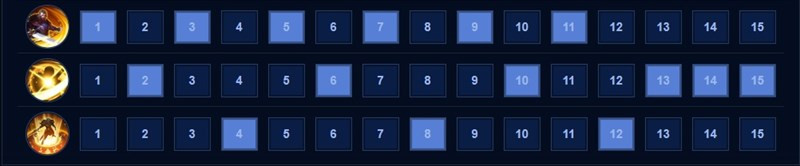Thủ Thuật Cài Đặt Font Chữ Độc Đáo Cho Máy Tính và Laptop
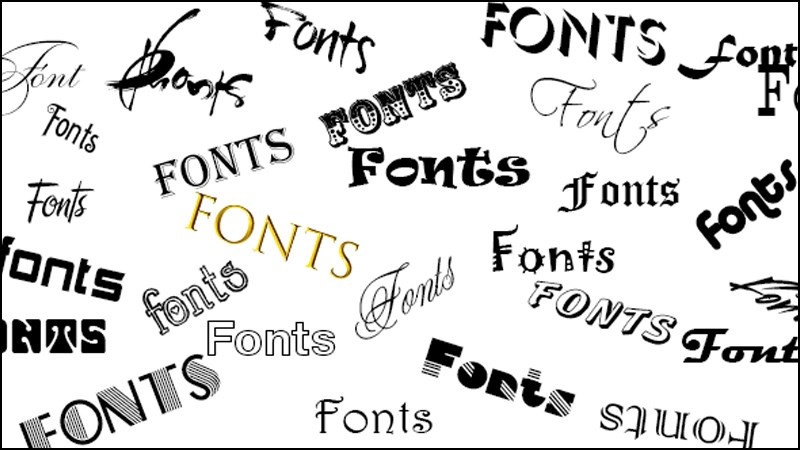
Bạn muốn thổi hồn cá tính vào văn bản của mình với những font chữ độc đáo, ấn tượng? Việc cài đặt font chữ mới cho máy tính và laptop sẽ giúp bạn làm điều đó một cách dễ dàng. Bài viết này sẽ hướng dẫn bạn chi tiết cách cài đặt font chữ trên Windows, từ đơn giản đến nâng cao, giúp bạn tự tin thể hiện phong cách riêng.
Tại Sao Phải Cài Đặt Font Chữ Mới?
Hệ điều hành Windows mặc định chỉ cung cấp một số lượng font chữ nhất định. Việc cài đặt thêm font chữ mới sẽ mở ra cho bạn một thế giới typography đa dạng, giúp văn bản, thiết kế đồ họa, và các dự án sáng tạo của bạn trở nên độc đáo và thu hút hơn. Từ font chữ viết tay mềm mại, font chữ hiện đại sắc nét, đến font chữ cổ điển sang trọng, bạn có thể tùy ý lựa chọn để phù hợp với nhu cầu của mình.
Tải Font Chữ Ở Đâu?
Trước khi bắt đầu cài đặt, bạn cần tải font chữ về máy tính. Có rất nhiều trang web cung cấp font chữ miễn phí và trả phí, ví dụ như Google Fonts, DaFont, FontSpace,… Hãy lựa chọn những font chữ phù hợp với nhu cầu và đảm bảo nguồn gốc đáng tin cậy.
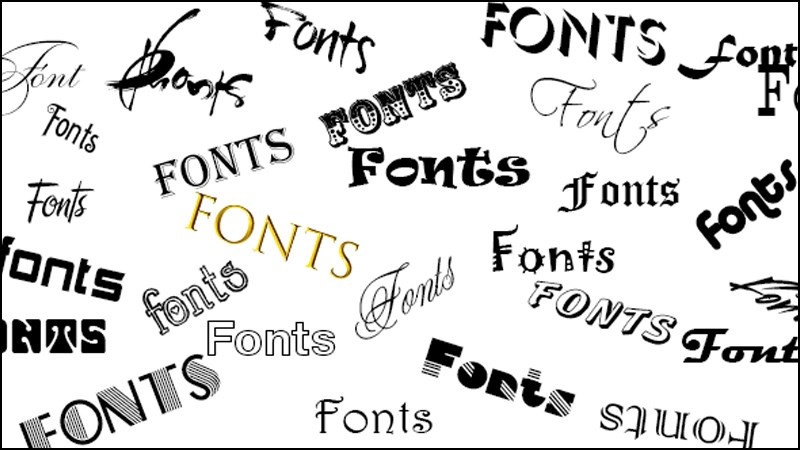 Tìm kiếm font chữ trên Google Fonts
Tìm kiếm font chữ trên Google Fonts
Hướng Dẫn Cài Đặt Font Chữ
Có nhiều cách để cài đặt font chữ trên Windows. Dưới đây là 3 cách phổ biến và dễ thực hiện nhất:
1. Cài Đặt Font Chữ Qua Thư Mục Fonts
Đây là cách cài đặt font chữ đơn giản và nhanh chóng nhất.
Các Bước Thực Hiện:
- Tải font chữ: Tải font chữ mong muốn về máy tính. Thường thì font chữ sẽ được nén trong file .zip hoặc .rar. Bạn cần giải nén file này trước khi cài đặt.
- Sao chép font: Mở thư mục chứa font chữ vừa giải nén. Chọn font chữ bạn muốn cài đặt (thường là file .ttf hoặc .otf). Nhấn chuột phải và chọn “Copy”.
- Dán vào thư mục Fonts: Mở thư mục Fonts của Windows bằng cách gõ “fonts” vào thanh tìm kiếm trên thanh taskbar hoặc truy cập theo đường dẫn:
C:WindowsFonts. Nhấn chuột phải vào khoảng trống trong thư mục Fonts và chọn “Paste”.
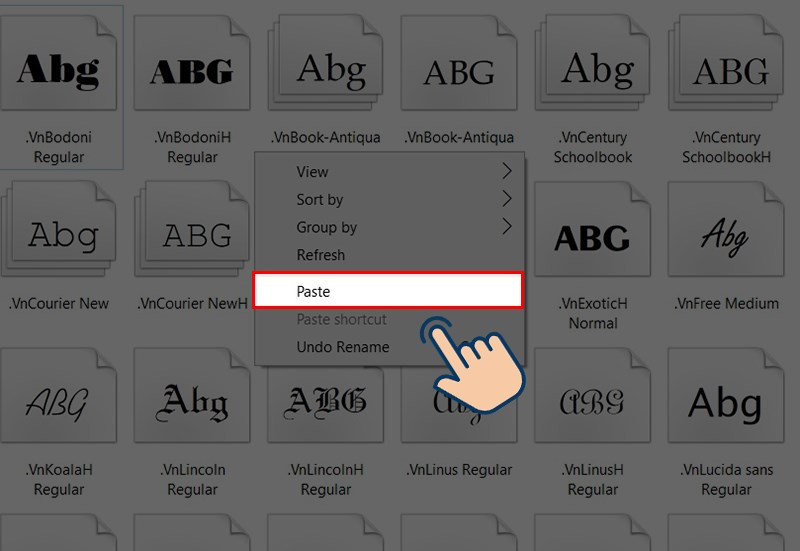 Sao chép font chữ vào thư mục Fonts
Sao chép font chữ vào thư mục Fonts
2. Cài Đặt Font Chữ Trực Tiếp
Cách này cũng rất đơn giản, chỉ với vài cú click chuột.
Các Bước Thực Hiện:
- Chọn font chữ: Mở thư mục chứa font chữ vừa giải nén. Chọn font chữ bạn muốn cài đặt.
- Cài đặt: Nhấn chuột phải vào font chữ đã chọn và chọn “Install”.
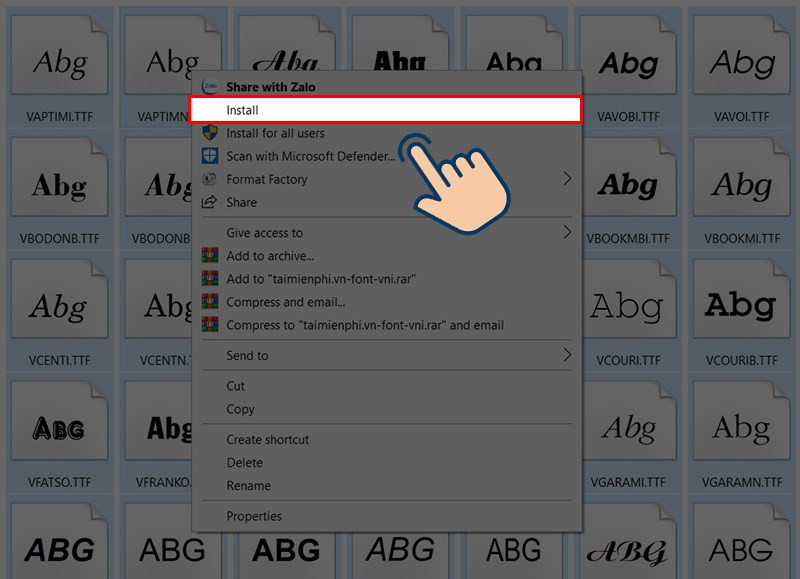 Cài đặt font chữ trực tiếp
Cài đặt font chữ trực tiếp
3. Cài Đặt Font Chữ Qua Control Panel
Cách này phức tạp hơn một chút nhưng vẫn rất dễ thực hiện.
Các Bước Thực Hiện:
- Mở Control Panel: Nhấn tổ hợp phím
Windows + R, gõ “control panel” và nhấn Enter. - Chọn Fonts: Trong Control Panel, tìm và chọn “Fonts”.
- Cài đặt: Sao chép font chữ từ thư mục đã tải về và dán vào cửa sổ Fonts trong Control Panel.
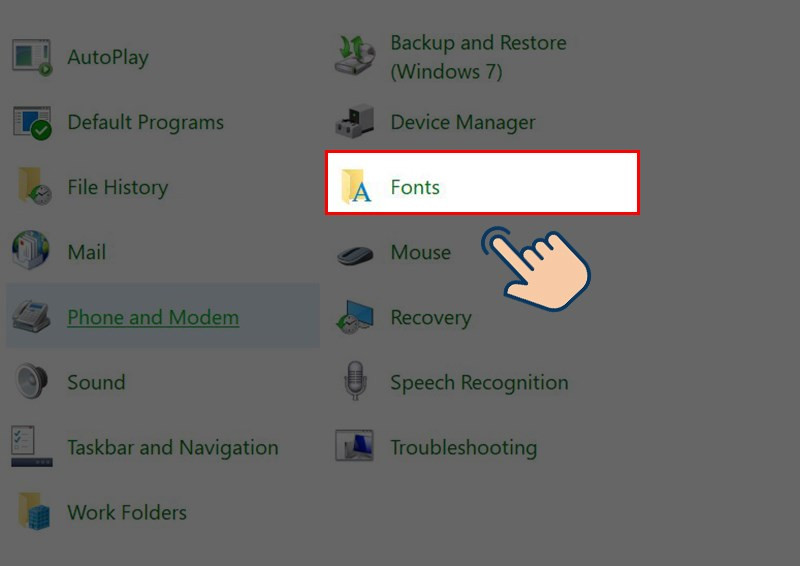 Mở Control Panel và chọn Fonts
Mở Control Panel và chọn Fonts
Kiểm Tra Font Chữ Đã Cài Đặt
Sau khi cài đặt, bạn có thể kiểm tra xem font chữ đã được cài đặt thành công hay chưa bằng cách mở một ứng dụng soạn thảo văn bản như Word hoặc Notepad và tìm kiếm tên font chữ trong danh sách font chữ có sẵn.
Kết Luận
Việc cài đặt font chữ mới cho máy tính và laptop không hề khó khăn như bạn nghĩ. Hy vọng bài viết này đã cung cấp cho bạn những hướng dẫn hữu ích để tự tin sáng tạo và thể hiện cá tính riêng trong từng văn bản. Hãy để lại bình luận bên dưới nếu bạn có bất kỳ thắc mắc nào nhé!